Como alterar o mecanismo de pesquisa padrão do Chrome

O mecanismo de pesquisa padrão do Google Chrome é, sem surpresa, o Google. Para a grande maioria dos usuários, tudo bem. No entanto, existem aqueles que podem querer alterar o mecanismo de pesquisa padrão para o Yahoo !, o Bing ou até mesmo adicionar algo personalizado.
Veja como isso funciona. Normalmente, quando você digita um termo de pesquisa na omnibox do Chrome, ele exibe resultados do Google quando você pressiona Enter.
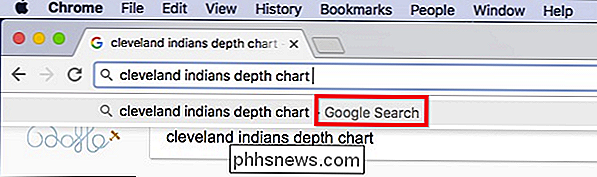
Se você quiser alterar isso, primeiro clique nos três pontos no canto superior direito do Chrome e vá até "Configurações".

Nas Configurações, localize a área denominada "Pesquisa".
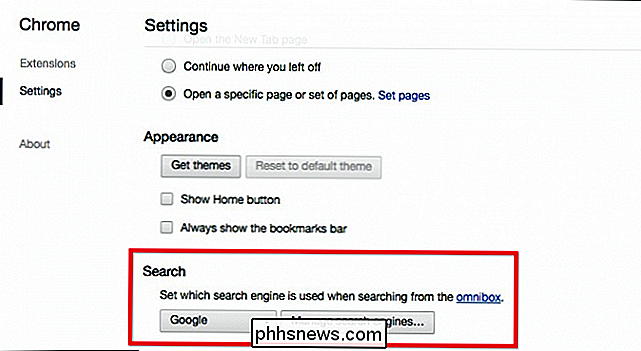
Agora, basta clicar na caixa onde diz "Google" e alterá-la para qualquer um dos outros mecanismos de pesquisa padrão.
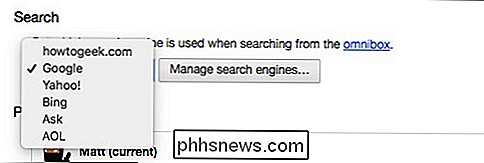
Se o mecanismo de pesquisa você quer não aparecer, você pode adicionar um personalizado. Clique no botão "Gerenciar mecanismos de pesquisa" nas configurações de pesquisa para revelar o seguinte:
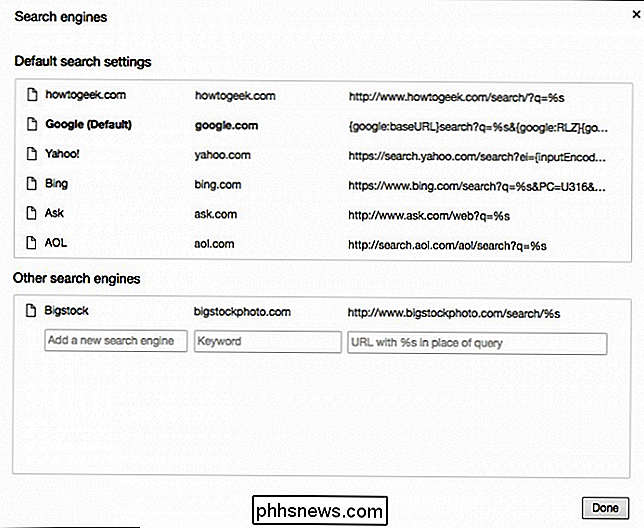
Sempre que você visitar um novo site com uma caixa de pesquisa, ele será exibido em "Outros mecanismos de pesquisa" na parte inferior. Você pode passar o mouse sobre um desses mecanismos e clicar no botão "Tornar Padrão" para torná-lo seu mecanismo de pesquisa padrão ou clicar no "X" para removê-lo.
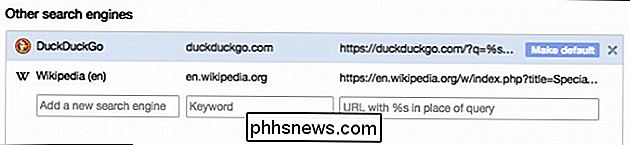
Isso, no entanto, não acontecerá 100% do tempo. Se houver um mecanismo de pesquisa que você deseja adicionar que não apareça automaticamente, você poderá adicioná-lo usando a caixa "Adicionar um novo mecanismo de pesquisa".
Por exemplo, digamos que desejamos adicionar a pesquisa How-To Geek. Comece fazendo uma pesquisa nesse site e copie o URL de pesquisa do How-To Geek diretamente da omnibox.
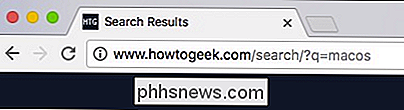
Veja o URL e encontre o termo pesquisado. No nosso caso, pesquisamosmacos, que aparece após? Q =na URL.
Substitua o termo de pesquisa por% se cole-o na caixa Adicionar um novo mecanismo de pesquisa em Outros mecanismos de pesquisa.
Então, no nosso caso…
www.phhsnews.com/search/?q=macos
… torna-se…
www.phhsnews. com / search /? q =% s
O resultado final é assim:
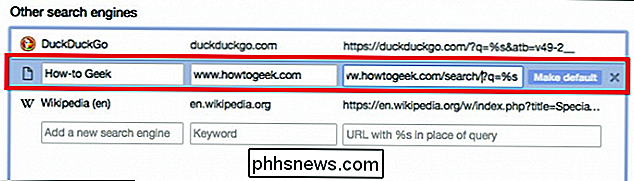
Agora você pode tornar esse mecanismo de pesquisa o padrão, se quiser.
Se você não quiser alterar permanentemente seu mecanismo de pesquisa padrão, você ainda pode realizar facilmente pesquisas usando qualquer mecanismo de pesquisa na lista. Para fazer isso, primeiro digite o URL do mecanismo de pesquisa na omnibox e pressione "Tab". Você verá agora que seus termos de pesquisa subseqüentes serão enviados para o mecanismo de pesquisa que você digitou.
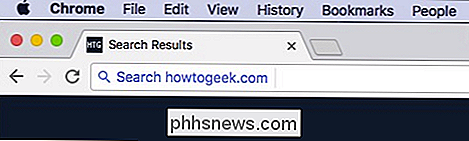
RELACIONADO: Como adicionar qualquer mecanismo de pesquisa ao navegador da Web
É possível fazer isso não apenas no Chrome, mas o Mozilla Firefox, o Microsoft Edge, o Microsoft Internet Explorer e o Apple Safari também.
Embora as chances de usar algo diferente do Google para suas pesquisas não sejam as mesmas, você ainda tem a opção. Usando o método descrito acima, agora você pode usar praticamente qualquer outra coisa.

Quanto melhor é a câmera do iPhone X?
Embora o design do iPhone X seja seu maior argumento, o que realmente chamou minha atenção ao anunciar foi a nova câmera. RELACIONADOS: Como usar o modo retrato do iPhone 7 Plus Nas últimas gerações, a câmera tem sido uma das maiores razões para atualizar seu iPhone. Mesmo coisas como o 3D Touch, que é surpreendentemente útil, é uma pequena atualização em comparação com as melhorias da câmera em cada novo ciclo.

Como marcar e compartilhar suas fotos da Apple
As pessoas realmente gostam de tirar, marcar e compartilhar suas criações divertidas de fotos. Aplicativos como o Snapchat e o Instagram permitem que você vá para a cidade com suas fotos, mas também pode se divertir com o aplicativo Fotos integrado da Apple. Se você ainda não sabe, já pode editar e alterar várias suas fotos no aplicativo de imagem da Apple.



